TOTOLINK A3002RU Инструкция по эксплуатации онлайн
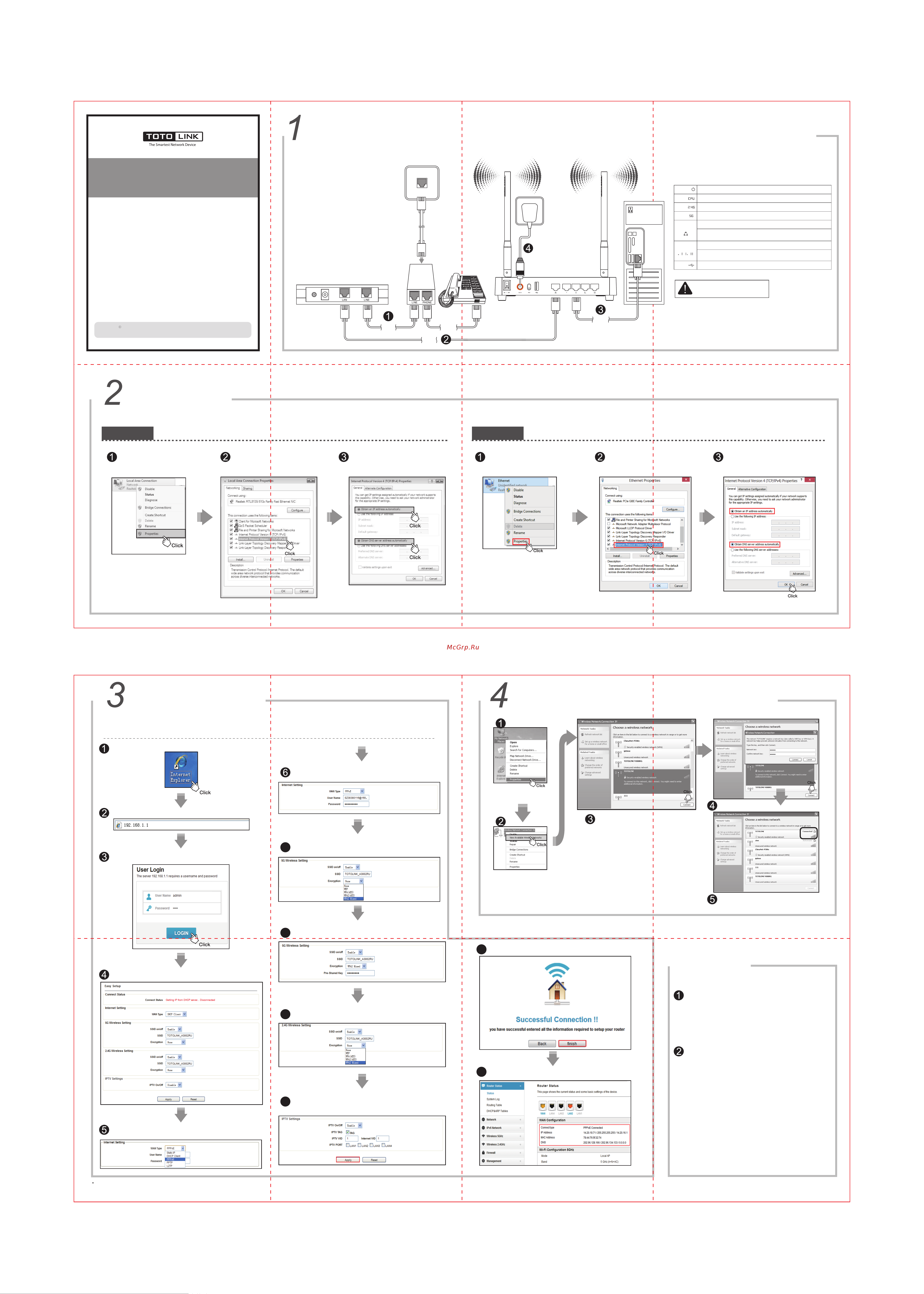
Содержание
- 2 3 4 la n 1
- Bridge connections 1
- C eate shortcut 1
- Cpu cpu индикатор загорается при работающем роутере 1
- Ethen а 1
- G 192 68 1
- G sg горит синим при включённом 5g беспроводном соединении 1
- G а че горит синим при включённом 2 g беспроводном соединении 1
- I0tv settings 1
- Int expl 1
- Internet protocol vcnion 4 tcp ipv4 properties 1
- Internet protocol ver tcp ipv4 1
- Internet protocol version 4 tcp ipv4 1
- Internet sett ng 1
- Internet setting 1
- Jhoose ù wireless retwerk 1
- Led индикаторы 1
- Lunik i __ 1
- Ms tireless swung 1
- Network 1
- Pg wireless setting 1
- Power ô индикатор загорается синим когда роутер включён 1
- Ptv vid n me vid 1
- Rename 1
- S3 wireless settinr 1
- Scwirolcna sett ng 1
- Ssid имя сети и тип шифрования 1
- Successful connection 1
- Tic wireless setting 1
- Usb индикатор загорается синим при подключении usb устройства 1
- User login 1
- You have successful entered all the information required to setup your router 1
- Û firmal 1
- Введите 192 68 в адресной строке браузера нажмите ввод 1
- Введите имя пользователя и пароль нажмите клавишу login по умолчанию имя пользователя и пароль admin 1
- Введите пароль и нажмите подключить 1
- Вы увидите интерфейс простой настройки easy setup 1
- Выберите получить 1р адрес автоматически и получить адрес ииз сервера автоматически нажимте ок далее нажмите ок 1
- Выберите получить 1р адрес автоматически и получить адрес ои5 сервера автоматически нажимте ок далее нажмите ок 1
- Выберите тип подключения wan и введите данные 1
- Дважды нажмите на 1
- Дважды нажмитф на 1
- Для настройки беспроводной сети 5g вы можете установить 1
- Для операционной системы windows 8 просьба следовать шагам указанным ниже 1
- Для ос windows vista или windows j просьба следовать шагам указанным ниже 1
- Если у вас доступ в интернет посредством adsl просьба следовать шагам 1 2 3 и 4 в диаграмме ниже в корректном порядке если у вас доступ в интернет посредством широкополосного подключения просьба следовать шагам 2 3 и 4 для подключения wan порта вашего роутера для подключения к широкополосному доступу напрямую 1
- Забыли пароль 1
- Запустите веб браузер 1
- Заск i finish i 1
- Из списка беспроводных ретей зыберите ту к которой вы хотите подключиться и нажмитф подключить 1
- Индикатор мигает синим при приёме передаче данных через wan порт 1
- Интернет в беспроводном режиме 1
- Как сбросить настройки роутера на значения по умолчанию 1
- Качестве примера подключение по рррое о ввести имя пользователя и пароль 1
- Клавишу рзт примерно на 10 секунд 1
- Моргать что будет означать сброс настроек роутера на значения по умолчанию 1
- На данной странице вы можете включить либо отключить функцию iptv при включении данной функции просьба ввести vlan id и выбрать корректный порт для iptv далее нажмите apply для сохранения настроек 1
- Нажмите пуск панель управления сети и интернет подключение к сети правой кнопкой мыши на локальное сетевое подключение выберите свойства 1
- Нажмите пуск панель управления центр управления сетями изменить настройки адаптера правой клавишей мыши ethernet выберите свойства 1
- Настроить беспроводную сеть 2 с по аналогии с 1и для беспроводной сети 5с 1
- Настройка пк 1
- Он показывает тип dns 1
- Оп 4 1
- Откроется интерфейс статус роутера 1
- Отпустите клавишу когда все еео индикаторы роутера начнут 1
- По умолчанию шифрование отключено рекомендуется режим wpa2 mixed для защиты вашей сети далее введите желаемый пароль 1
- Подключение к беспроводной сети 1
- Подключения полученный ip адрес и 1
- Подключившись к сети вы получите доступ в 1
- Подождите немного интернет удачно подключён нажмите finish 1
- Пожалуйста отсоедините питание и все кабели во время грозы 2 держать вдали от источников тепла и обеспечивайте хорошую вентиляцию 3 просьба уделять внимание к защите от проникновения воды и влаги в процессе хранения перевозки и эксплуатации 4 адаптер питания должен быть оригинальным и утвержденным тотоимк 5 размещайте роутер на плоской площадке 1
- Правый клик на подключение к беспроводной сети и выберите просмотр доступных беспроводных сетей 1
- Правый клик на сетевое окружение выберите свойства ____ 1
- Предоставленные вашим интернет провайдером 1
- При успешном подключении к lan порту индикатор загорается синим 1
- При успешном подключении к wan порту индикатор загорается синим 1
- Сначала сбросьте настройки роутера на значения по умолчанию далее задайте новый пароль через панель управления роутером ip адрес по умолчанию 192 68 имя пользователя admin пароль admin 1
- Сошел status 1
- Убедитесь что роутер подключён к электропитанию зажмите 1
- Установка оборудования 1
- Установка роутера 1
- Ф im newark 1
Похожие устройства
- TOTOLINK A3002RU Техническая спецификация
- TOTOLINK A3002RU Прошивка
- TOTOLINK A3002RU V2 Инструкция по эксплуатации
- TOTOLINK A3002RU V2 Техническая спецификация
- TOTOLINK A3002RU V2 Прошивка
- TOTOLINK A3100R Инструкция по эксплуатации
- TOTOLINK A3100R Техническая спецификация
- TOTOLINK A3100R Прошивка
- TOTOLINK A3700R Инструкция по эксплуатации
- TOTOLINK A3700R Техническая спецификация
- TOTOLINK A3700R Прошивка
- TOTOLINK A6000R Инструкция по эксплуатации
- TOTOLINK A6000R Техническая спецификация
- TOTOLINK A6000R Прошивка
- TOTOLINK A7000R Инструкция по эксплуатации
- TOTOLINK A7000R Техническая спецификация
- TOTOLINK A7000R Прошивка
- TOTOLINK A702R Инструкция по эксплуатации
- TOTOLINK A702R Техническая спецификация
- TOTOLINK A702R Прошивка
Если у вас доступ в Интернет посредством ADSL просьба следовать шагам 1 2 3 и 4 в диаграмме ниже в корректном порядке если у вас доступ в Интернет посредством широкополосного подключения просьба следовать шагам 2 3 и 4 для подключения WAN порта вашего роутера для подключения к широкополосному доступу напрямую 7 Установка Оборудования LED индикаторы POWER Ô Индикатор загорается синим когда роутер включён CPU CPU Индикатор загорается при работающем роутере 2 4G а ЧЕ Горит синим при включённом 2 4G беспроводном соединении 5G SG Горит синим при включённом 5G беспроводном соединении WAN При успешном подключении к WAN порту индикатор загорается синим Индикатор мигает синим при приёме передаче данных через WANпорт û При успешном подключении к LAN порту индикатор загорается синим 1 2 3 4 LA N Индикатор мигает синим при приёме передаче данных через WAN порт USB Индикатор загорается синим при подключении USB устройства ПРИМЕЧАНИЕ 1 Пожалуйста отсоедините питание и все кабели во время грозы 2 Держать вдали от источников тепла и обеспечивайте хорошую вентиляцию 3 Просьба уделять внимание к защите от проникновения воды и влаги в процессе хранения перевозки и эксплуатации 4 Адаптер питания должен быть оригинальным и утвержденным тотоимк 5 Размещайте роутер на плоской площадке 2 Настройка ПК Windows 7 Для ОС Windows Vista или Windows j просьба следовать шагам указанным ниже Нажмите Пуск Панель Управления Сети и Интернет Подключение к сети правой кнопкой мыши на Локальное сетевое подключение выберите Свойства Lccfl Are С or notier lunik Дважды нажмитф на Internet Protocol Version 4 TCP IPv4 Выберите Получить 1Р адрес автоматически и Получить адрес ИИЗ сервера автоматически нажимте ОК Далее нажмите ОК Windows 8 О Нажмите Пуск Панель Управления Центр Управления Сетями Изменить настройки адаптера правой клавишей мыши Ethernet выберите Свойства просьба следовать шагам указанным ниже Reel Status Frbcmrî Proprf i Internet Protocol Vcnion 4 TCP IPv4 Properties Nstaoifcrg D sable rirtj IUVI LOlErä д жпл f от g irrhir Connect изпа Status To can et IP seingsassenée a tarabealy if yac геЬюч siozccts Из socbiTf CÏK AÎX VOJ need b id voir гкЬкг аагг з7 ог Tx th apprep ate IP cettn KxHck KkrGdbtû niyCortfol R Wt k RTI Fsiwh F nlt Rhe net NIC V Fii IgrCi rint ili inv rrfri re j III Deete ntl j C npt A ntL Real eo DiEíb e Cir f f Sin ni i 1 Выберите Получить 1Р адрес автоматически и Получить адрес ОИ5 сервера автоматически нажимте ОК Далее нажмите ОК Дважды нажмите на Internet Protocol Ver оп 4 TCP IPv4 Ethen а Loca Area Ccnn icn Properties I __ Для Операционной Системы Windows 8 Ccnflgj 1 Bridge Connections Id Cient or йсгсвЛ JebvcLi 0 Mizceoft L DP rotocol Crver 0 _nk Layer Tcpoog Decovety I O Diver bd A _tik Lay i Ttpuuyy Re ur rte nct P otxd Verser Г ТСМГУ4 ТГАП bd _rk Tccdos Dos 1 d Г Г л 1 Н р х 0 И _i k j ç TLLLIUU Dis J rflal Sitnet rrask Л Rename bd île net r otxd Verser JjCMrvG Ocnck IP íddrcsí Mi rxwft rktwol Afcptcr Mutpkxor Prctecol Id S 4 с тег Snarl ш far Mcrosdt Мккзкэ 1 Ficpcit es QLSC th fdb trg adders C eate Shortcut bd ACbS recket Schelfer Renaire I j Obtan sr F address autonataly IHs comedien uses the tJfcwng reus TTis ccrncotlon uses the tclb inn Item Click biníjsil I ф Obtan ins server ddress autonatGly O Lse th tdb ing DNS sen я adcress s Click Click прАП I A tetratw3 LM CteuiÁü i h i pm iie ac oss diverse irrexcrnede TetY o1 s rFrsmlwW Cfírrl Fn ftfiftlrlríftnM Pmircnl Th dífaiil wce а оз net potoco that provide xrrm jicabon across di7Sic ntreonneoted njKcrks I OK 1 1 7a irate ttng jpoi exit K 11 L 2 Установка Роутера 4 Подключение к Беспроводной Сети О Пожалуйста настройте роутер следуя шагам ниже Jhoose ù wireless retwerk ПгЧглс fá tvAirtc f nnnrrmn о Запустите Веб браузер ьсо сп эг Lcrpjtct П п ги тгмлэгк ми качестве примера подключение по РРРоЕ о ввести имя пользователя и пароль Int Expl Internet Sett ng UÄ Type Click Правый клик на Сетевое окружение выберите Свойства ____ JI U e Heu 3 38380ГС Х 1 PêSâVX rd 1 Введите пароль и нажмите Подключить Введите 192 168 1 1 в адресной строке браузера нажмите Ввод Из списка беспроводных ретей зыберите ту к которой вы хотите подключиться и нажмитф Подключить g 192 168 1 1 Введите Имя Пользователя и Пароль нажмите клавишу Login По умолчанию Имя Пользователя и Пароль admin Для настройки беспроводной сети 5G вы можете установить SSID имя сети и тип шифрования PG Wireless Setting SSID on ofi User Login SSI3 ne 3 rve Э2 150 1 1 ecuires a usernamsanc раазу ск DTQLINKJ 3002RL Правый клик на Подключение к Беспроводной Сети и выберите Просмотр доступных беспроводных сетей En cr ption ES suis Usei Naine Подключившись к сети вы получите доступ в Интернет в беспроводном режиме Password По умолчанию шифрование отключено Рекомендуется режим WPA2 Mixed для защиты вашей сети Далее введите желаемый пароль LOGIN Click S3 Wireless Settinr bSUonol I Enable Подождите немного Интернет удачно подключён Нажмите finish V I ГОГОЛа _АЭС02Ги I 5 FAQ Eicryptoi Pre Shared Key Вы увидите интерфейс Простой Настройки Easy Setup Easy Setup Как сбросить настройки роутера на значения по умолчанию сошел Status Connect 5Bis internet Setting настроить беспроводную сеть 2 4С по аналогии с 1и для беспроводной сети 5С SCWirolcna Sett ng Successful Connection TIC Wireless Setting you have successful entered all the information required to setup your router 1 Убедитесь что роутер подключён к электропитанию Зажмите клавишу РЗТ примерно на 10 секунд 2 Отпустите клавишу когда все ЕЕО индикаторы роутера начнут моргать что будет означать сброс настроек роутера на значения по умолчанию ЗасК I finish I Забыли пароль MS Tireless swung Откроется интерфейс Статус роутера i он показывает тип подключения полученный IP адрес и DNS I0TV Settings Reinar Static На данной странице вы можете включить либо отключить функцию IPTV При включении данной функции просьба ввести VLAN ID и выбрать корректный порт для IPTV Далее нажмите Apply для сохранения настроек Выберите Тип подключения WAN и введите данные предоставленные вашим Интернет провайдером 3js n Loy Rui iyЫ1е tan Ф Network IPTV citings invovor ф IM Newark IPTV аг 7Ж PTv VID PTV ORI Ito tenir ЭКРС В _ ll i на сайте www to oink net WAN Configuration Слипав IP n me VID ELAN ELANS Е АЮ EUUM Ÿ Wrele sWHi Ф Wf0lC5524GHZ V âM Typ 1 РРРлГ Д P Router Status StStllS Wess PP C nrM d 142X19 7112Й 2Й255 Й5 í 14 3X1 S 1 IMC Address DNS 2 2 Э6 23 156 2C 2 i 5 134 13310 0 0 0 Wi Fi Configuration 5GHz Û Firmal 0 vanax rsni vjde LoialAP Bar J 5СКЯ 1 АС Сначала сбросьте настройки роутера на значения по умолчанию далее задайте новый пароль через панель управления роутером IP адрес по умолчанию 192 168 1 1 Имя пользователя admin Пароль admin
